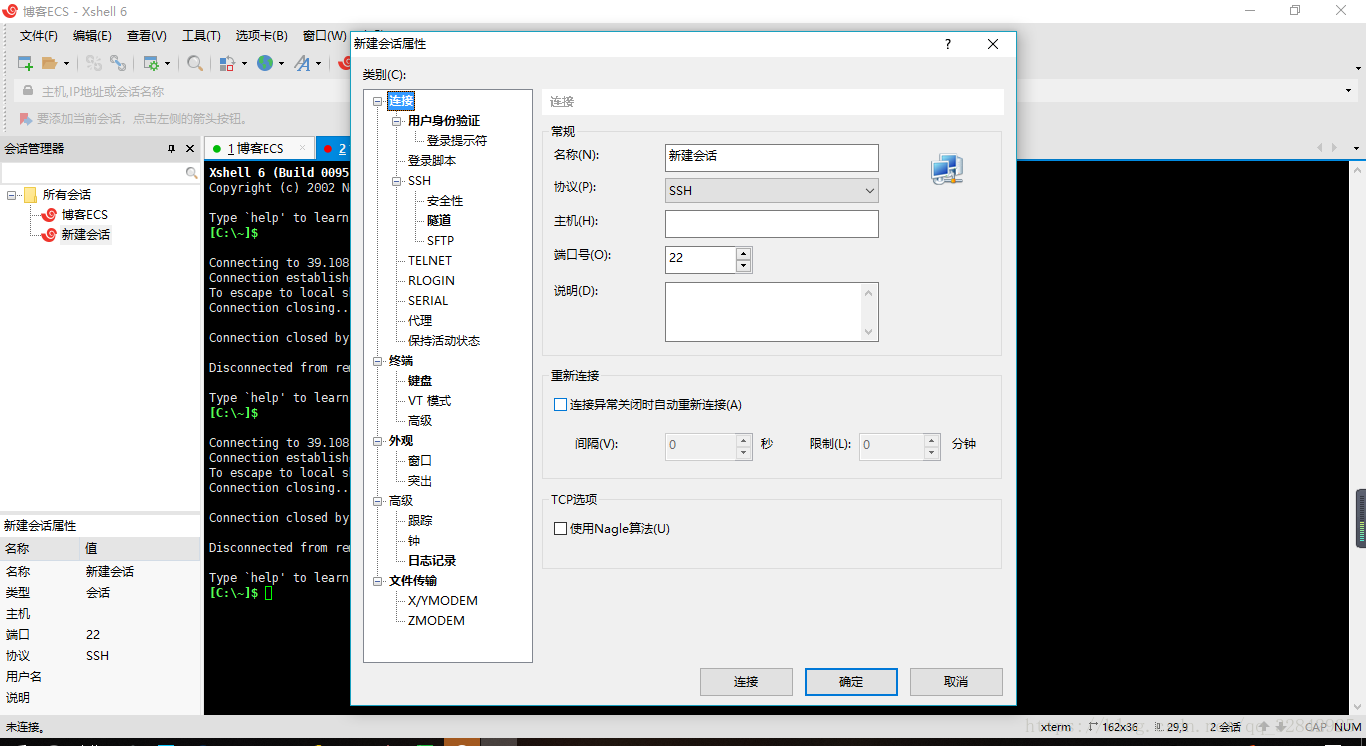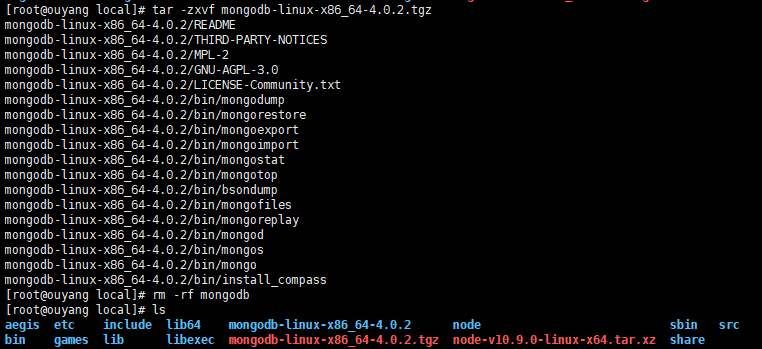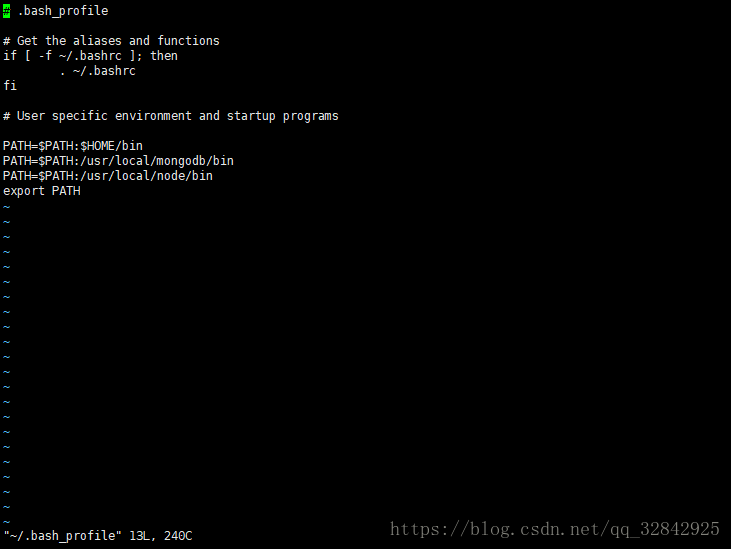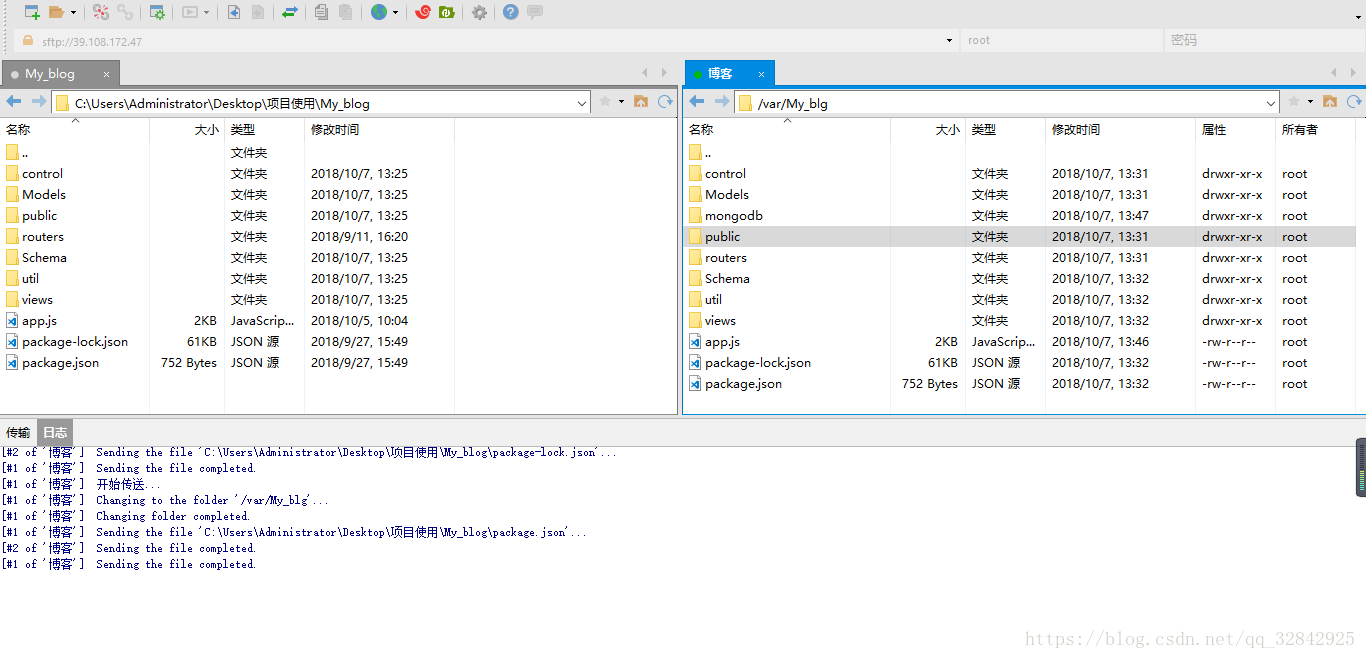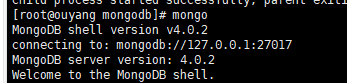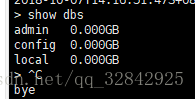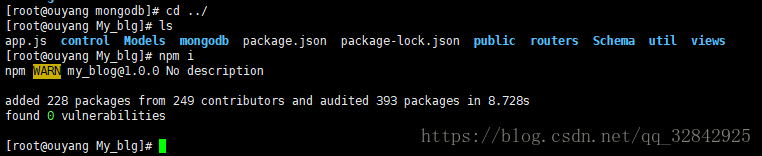版权声明: https://blog.csdn.net/qq_32842925/article/details/82958305
战前准备
- 下载好xftp(必备,用于上传你要部署的文件);
- xshell作为windows而言是个非常好用的工具,不过像阿里本来就有控制台,倒不是必备,但是那个控制塔的字符丑得一匹,实在看不下去,我用xhell只是因为字符好看一点!另外,有mac或者使用虚拟机的同志就可以更方便啦,mac和linux虚拟机的控制台可以直接连服务器无隔阂!
- 安装过程略,一切下一步即可!
购买服务器
- 淘宝是个好地方。。。
- 24岁以下的同学或者实名认证为学生的同学可以购买相当划算的云服务器ECS,114每年,还是挺划算的–吧;
- 学生服务器购买官方地址
- 既然作为服务,那么肯定选择linux内核的系统啦,购买时请确认linux内核系统,推荐使用免费的centos最新版;
- 然后是支付和配置你的密码等等;
连接到你的服务器
- 主机名输入控制台里给你的公网ip;
- 改个名称,其他的不用改,端口那些都不用管;
- 按步骤输入你的用户名密码,第一次链接一般都是root用户,密码就是你购买时让你设置的密码;
安装MongoDB Node
//我们先定位到usr--local文件夹下
# cd /usr/local
//这个网址下载好MongoDB的包
# curl -O https://fastdl.mongodb.org/linux/mongodb-linux-x86_64-4.0.2.tgz
下载完成后会是这样:
//将包解压
# tar -zxvf mongodb-linux-x86_64-4.0.2.tgz
解压后会看到一个不带tgz后缀的文件夹(我这里的rm -rf 是删除原来那个老的mongodb文件夹)
// 将解压的文件夹重命名并移动到/usr/local/mongodb路径下
# mv mongodb-linux-x86_64-4.0.2/ /usr/local/mongodb
对比一下文件夹
- 然后是环境配置,使cmd Bash能直接读取到mongodb的指令
- 我们打开根目录下的bash环境配置文件,类似于windows的配置环境变量一样:
// vi 打开环境配置文件 vim也是可以的
# vi ~/.bash_profile
// 然后按 i 进入insert 模式,像下面这样添加就行;
如果遇到问题说你的文件被多个应用同时打开或者文件产生覆盖每次保存再次进入始终为未关闭状态的话,使用vim打开该文件,会自动弹出处理方案,一般来说采用文件覆盖、删除文件都是能解决的!
如果发生-bash:无法识别指令的情况呢,是文件里面的配置路径写错了,写错还好,如果是根本是无法识别的字符串会影响前面配置的环境变量
- 最后 按Esc 退出insert模式,按shift + ; (分号),弹出指令层,输入wq+回车,保存并推出。
// source 引导环境变量文件
# source ~/.bash_profile
//测试配置是否成功!未成功再重新细细清理一遍
# mongo --version
查看的版本信息:
- Node的安装类似 不过菜鸟教程上的版本较老,我这里提供一个新的地址:https://nodejs.org/dist/v10.9.0/node-v10.9.0-linux-x64.tar.xz
上传你的文件
环境搭建好后就是服务的配置了,我们先上传文件,直接将左边的文件向右边拖过去就可以了,xftp连接的方式和xshell一样;
整理你的项目结构
- 用mkdir [文件夹名] 将你的项目结构还原出来;
- mongodb的服务由于关闭了shell就会自动停止服务,所以,我们要安装一个长时间驻留程序的管理模块
# cd ~
# npm i -g pm2
- 指定数据库的存储
// cd 到你准备好的项目文件夹里的准备用于存放数据库的数据文件夹里
# mongod --dbpath /var/My_blg/mongodb/db --fork --logpath /var/My_blg/mongodb/log/logData
- 使用mongo检查是否开启成功
重新安装你忽略上传的npm包
-
因为一个项目的npm包一般都是上万级别的,长传非常麻烦,所以,上传一般都是忽略了包的。但是package.json里都是有记录的,所以,进入到你的项目里,和包配置信息的文件夹安装好忽略的nodejs包
-
然后就是重中之重的启动了,刚才我提及到关闭了控制台后会结束mongodb的服务,所以,我们要让服务进程常驻!
# pm2 start app.js //本地测试的时候你打开的是哪个文件就是它的全名
# pm2 ls //可以查看当前开启的实例